excel的获取数据在wps哪里? wps数据分析工具的使用方法
更新时间:2023-07-05 08:57:02作者:xiaoliu
excel的获取数据在wps哪里?,作为广泛应用于日常办公工具之一,Excel的数据获取功能被用户广泛熟知。然而与Excel相比,WPS作为另一种供用户使用的办公软件,其数据获取功能又是怎样的呢?此外WPS数据分析工具的使用方法也是许多用户关注的话题。下面我们将为大家详细解答这两个问题。
wps数据分析工具的使用方法
具体方法:
1.打开wps里面的表格编辑器,点击【文件】。
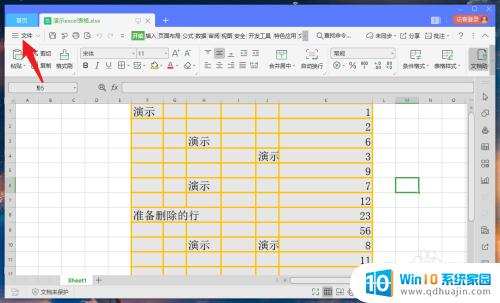
2.在文件列表找到【选项】,点击进入。
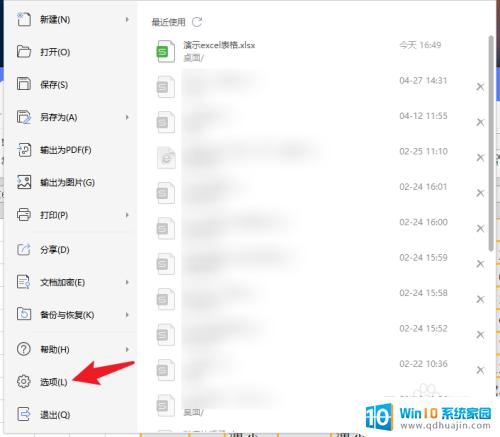
3.列表找到【自定义功能区】,点击进入。
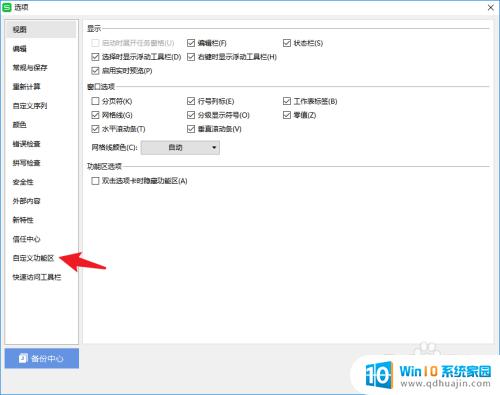
4.自定义功能区找到【所有选项卡】,点击切换。
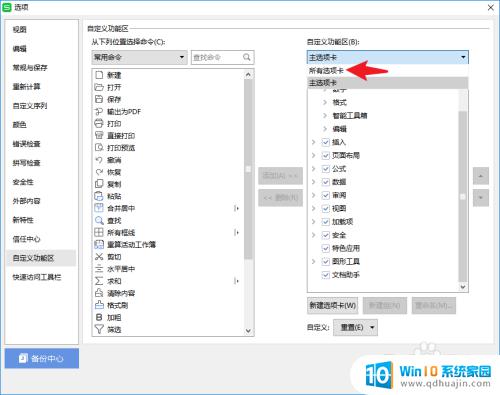
5.找到【分析】,在前面的方框里面打勾。
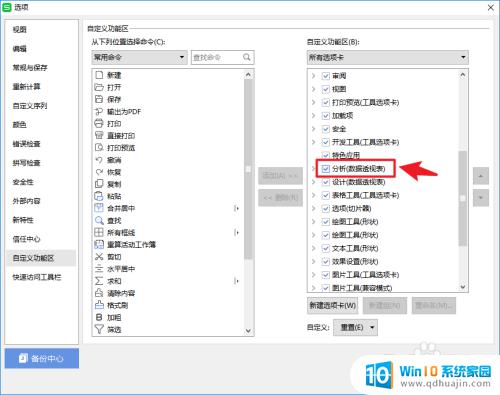
6.点击【确定】,返回excel表格即可。
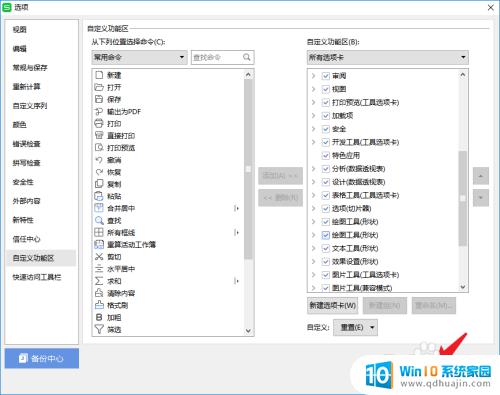
综上所述,通过WPS数据分析工具的使用方法,我们可以方便地获取Excel表格中的数据,并对数据进行分析和处理,从而更好地实现数据的可视化和应用。WPS作为一款功能强大的办公软件,为我们提供了更多的便利和创新!
- 上一篇: 电脑如何照相 电脑如何拍照片
- 下一篇: 打开obs耳机没声音了 OBS录制视频没有声音怎么办
excel的获取数据在wps哪里? wps数据分析工具的使用方法相关教程
热门推荐
电脑教程推荐
win10系统推荐
- 1 萝卜家园ghost win10 64位家庭版镜像下载v2023.04
- 2 技术员联盟ghost win10 32位旗舰安装版下载v2023.04
- 3 深度技术ghost win10 64位官方免激活版下载v2023.04
- 4 番茄花园ghost win10 32位稳定安全版本下载v2023.04
- 5 戴尔笔记本ghost win10 64位原版精简版下载v2023.04
- 6 深度极速ghost win10 64位永久激活正式版下载v2023.04
- 7 惠普笔记本ghost win10 64位稳定家庭版下载v2023.04
- 8 电脑公司ghost win10 32位稳定原版下载v2023.04
- 9 番茄花园ghost win10 64位官方正式版下载v2023.04
- 10 风林火山ghost win10 64位免费专业版下载v2023.04